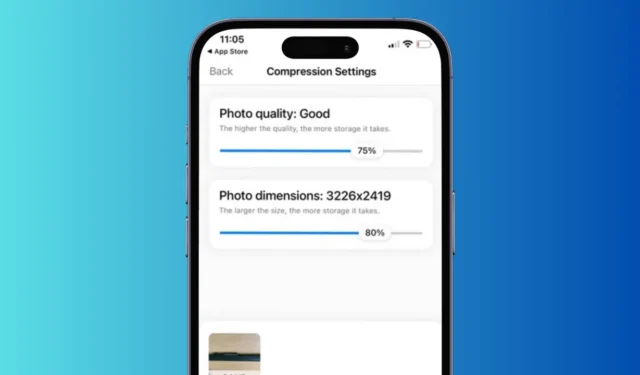
iPhone의 주요 판매 포인트 중 하나는 카메라입니다. 아이폰의 카메라 사양은 훌륭하고 DSLR 수준의 이미지를 촬영할 수 있습니다.
그러나 iPhone 사용자는 때때로 저장 공간 부족 문제에 직면합니다. iPhone 카메라를 사용하여 촬영한 사진은 최대 2~5MB에 달하므로 저장 공간을 빠르게 차지할 수 있습니다.
그렇다면 고화질 사진 때문에 너무 많은 저장공간을 잡아먹고 있는 아이폰의 해결책은 무엇일까? 해결책은 사진 파일 크기를 줄이는 것입니다.
iPhone에서 사진 파일 크기를 줄이는 방법은 무엇입니까?
iPhone에서 사진 파일 크기를 줄이는 것은 매우 쉽지만 이를 수행하는 올바른 방법을 알아야 합니다. 카메라 설정 변경, 사진 자르기, 타사 앱을 사용하여 변환 등의 작업을 수행할 수 있습니다.
그러나 사진 파일 크기를 줄이면 품질이 저하된다는 점을 기억하세요. 어떤 방법에서는 품질 손실이 최소화되는 반면 다른 방법에서는 품질 손실이 더 커질 수 있습니다.
아래에서는 iPhone의 사진 파일 크기를 줄이기 위한 몇 가지 최선의 방법과 작업 방법을 공유했습니다. 시작하자.
1. 카메라 설정에서 사진 파일 크기 줄이기
카메라 캡처를 HEIF로 변경하여 사진의 파일 크기를 줄일 수 있습니다. 그러나 HEIF는 표준 JPEG 형식보다 호환성이 낮습니다. iPhone 카메라 설정에서 이미지 형식을 변경하는 방법은 다음과 같습니다.
1. 아이폰에서 설정 앱을 실행하세요.
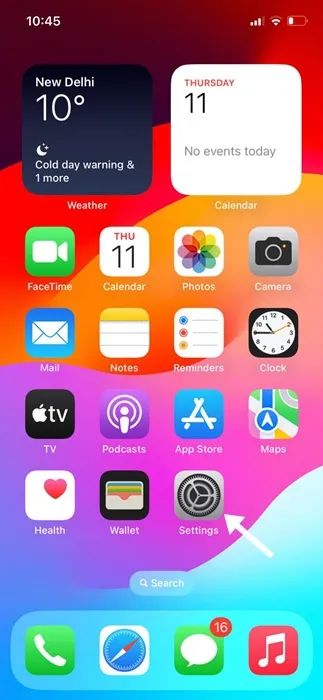
2. 설정 앱이 열리면 카메라를 탭합니다 .
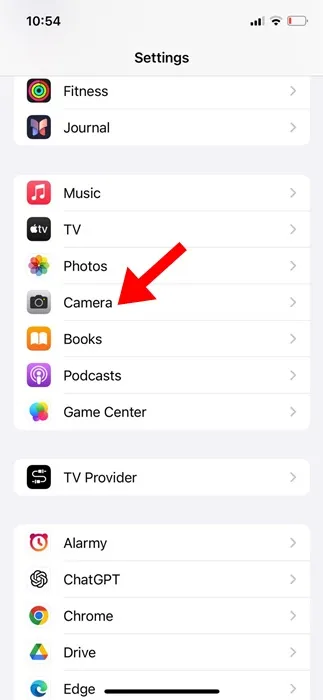
3. 카메라 설정에서 형식을 탭합니다 .
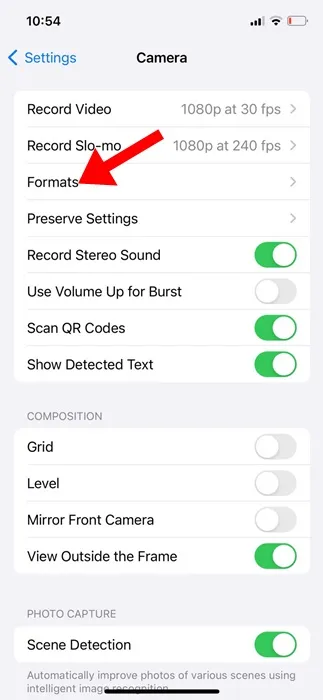
4. 카메라 캡처 섹션에서 고효율을 선택합니다 .
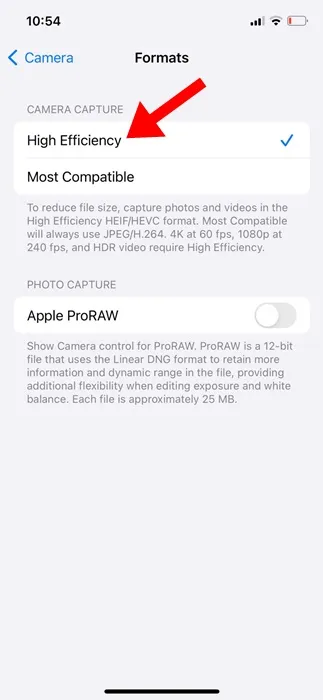
그게 다야! 이제 캡처한 모든 사진이 매우 효율적인 HEIF 형식으로 저장됩니다. 이렇게 하면 품질 저하 없이 가장 작은 사진 크기를 얻을 수 있습니다.
2. 사진 앱에서 스토리지 최적화 활성화
iPhone용 사진 앱에는 iPhone의 공간이 부족할 때 iPhone 저장 공간을 자동으로 최적화하는 기능이 있습니다.
전체 해상도 사진을 더 작은 장치 크기 버전으로 교체하여 저장 공간을 최적화합니다. 이 기능을 활성화하는 방법은 다음과 같습니다.
1. 아이폰에서 설정 앱을 실행하세요.
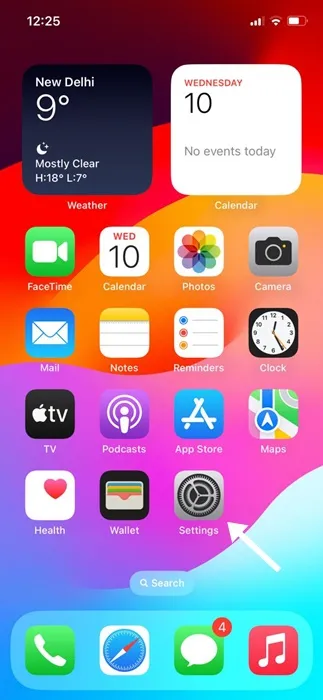
2. 설정 앱이 열리면 아래로 스크롤하여 사진을 탭합니다 .
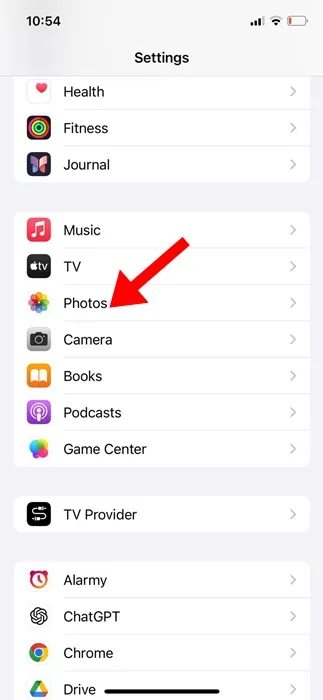
3. 다음으로, 조금 아래로 스크롤하여 iPhone 저장 공간 최적화를 탭하세요 .
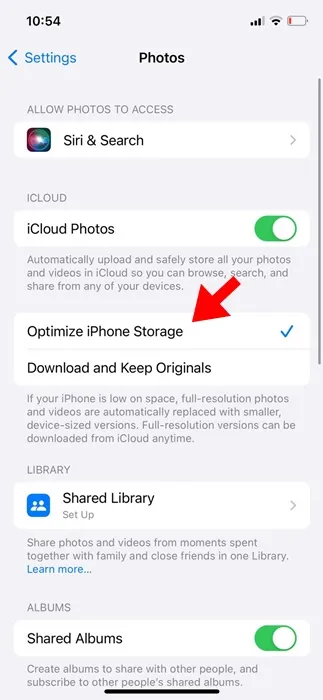
그게 다야! 이제부터 iPhone의 공간이 부족할 때마다 모든 전체 해상도 사진이 더 작은 장치 크기 버전으로 대체됩니다.
3. Apple Mail 앱을 사용하여 사진 크기 줄이기
사진 크기를 줄이는 또 다른 최선의 방법은 Apple Mail 앱을 사용하여 사진을 보내는 것입니다. Apple Mail을 사용하여 사진을 보내 사진을 더 작게 만드는 방법은 다음과 같습니다.
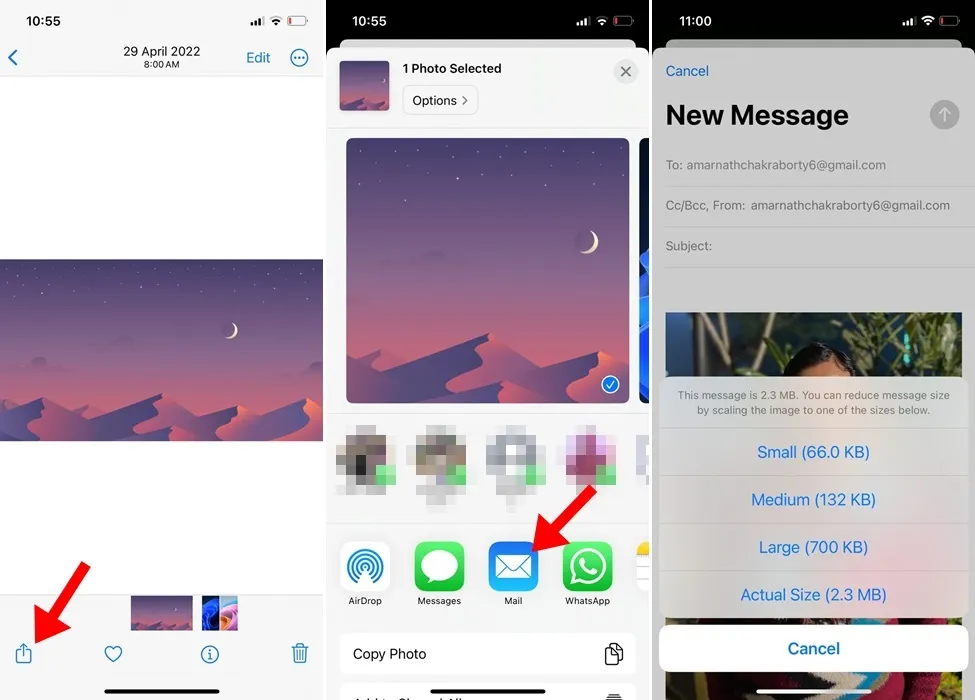
- 사진 앱을 실행하고 파일 크기를 줄이고 싶은 이미지를 선택하세요.
- 공유 아이콘을 탭 하고 메일 앱을 선택하세요 .
- 그런 다음 소유한 보조 이메일 주소를 입력하고 보내기 를 탭하세요 .
- 이제 파일 크기를 선택하라는 메시지가 표시됩니다 . 필요에 따라 크기를 선택할 수 있습니다.
그게 다야! Apple Mail 앱을 사용하여 사진의 파일 크기를 줄이는 방법입니다.
4. 바로가기를 사용하여 iPhone에서 사진 크기 줄이기
이미지 품질 및 공유 바로가기를 사용하여 사진 파일 크기도 줄일 수 있습니다. 단축어 앱을 사용하여 iPhone에서 사진 크기를 줄이는 방법은 다음과 같습니다.
1. iPhone에서 이 바로가기를 열고 바로가기 추가를 탭하세요 .
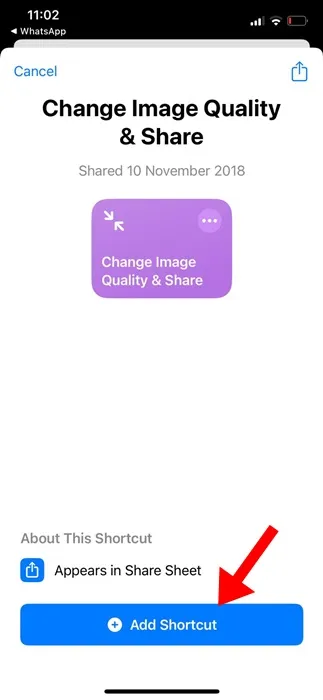
2. 추가되면 추가된 새 바로가기를 탭합니다 .
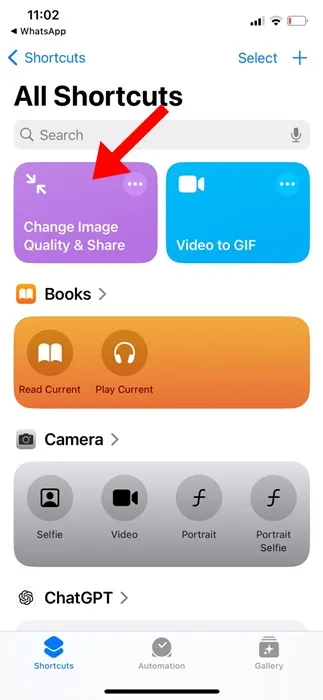
3. 이제 사이트를 줄이고 싶은 사진을 선택하세요 .
4. 추가한 후 원하는 이미지 품질을 선택하세요 .
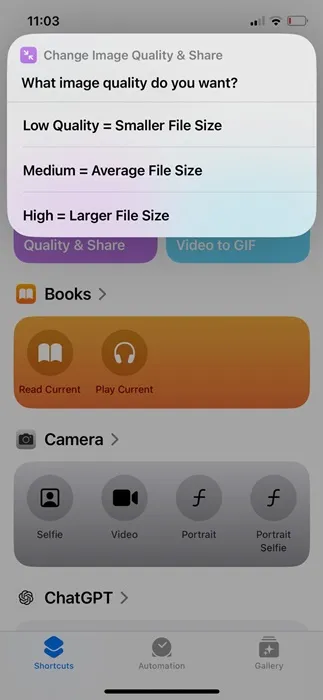
5. 개인 정보 보호 프롬프트에서 한 번 허용을 탭합니다 .
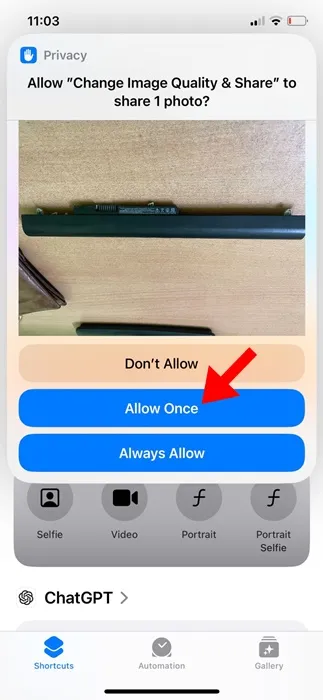
6. 그러면 사진이 압축됩니다. 간단히 이미지 저장을 탭하여 압축된 이미지를 저장하세요.
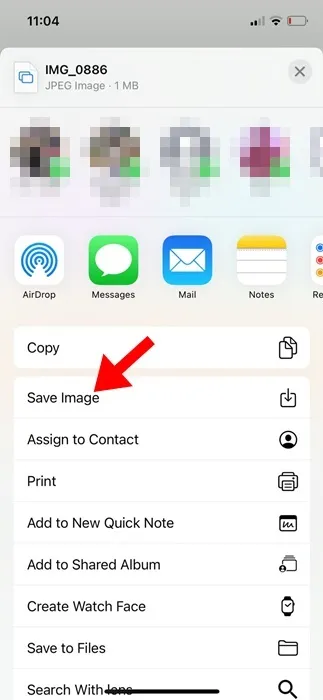
그게 다야! 이미지 품질 및 공유 바로가기를 사용하여 iPhone에서 사진 크기를 줄이는 방법은 다음과 같습니다.
5. 타사 앱을 사용하여 사진 파일 크기 줄이기
Compress Photos & Pictures는 iPhone의 사진 파일 크기를 줄일 수 있는 타사 앱입니다. 사용 방법은 다음과 같습니다.
1. iPhone에 사진 및 그림 압축 앱을 다운로드하고 설치합니다 .
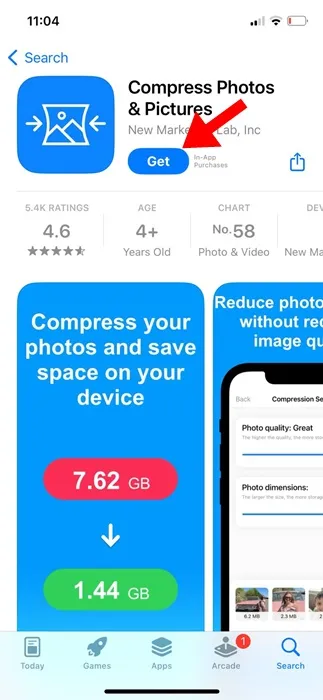
2. 앱을 열고 압축할 사진 선택을 탭합니다 .
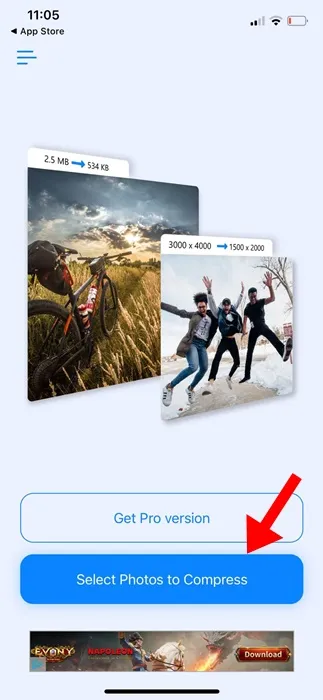
3. 이제 압축하고 싶은 사진을 선택하세요.
4. 선택한 후 사진 품질을 선택합니다 . 설정이 낮을수록 파일 크기가 작아집니다. 원하는 경우 사진 크기를 설정할 수 있습니다. 완료되면 압축을 탭하세요 .
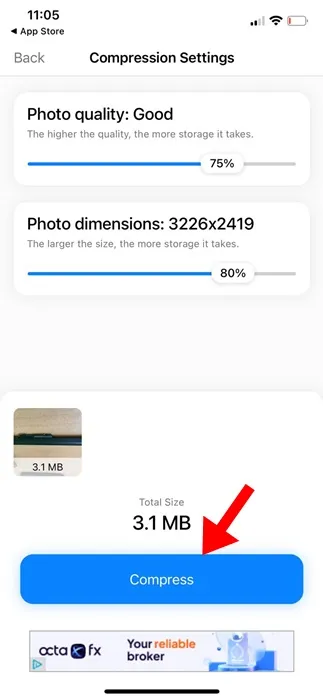
5. 압축 후 원본을 유지할지, 삭제할지 선택할 수 있습니다. 선택하세요.
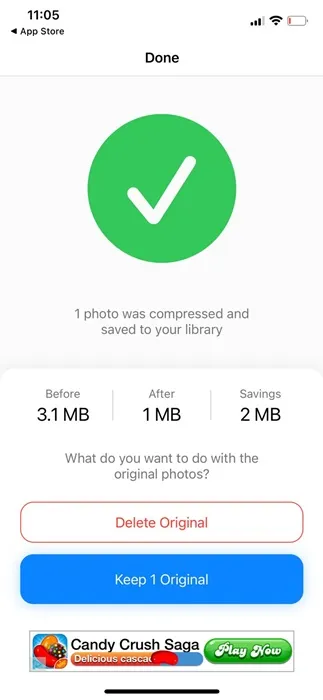
그게 다야! 사진 및 그림 압축 앱을 사용하여 iPhone의 사진 파일 크기를 줄이는 방법은 다음과 같습니다.
6. 온라인 도구를 사용하여 iPhone에서 사진 크기 줄이기
온라인 사진 편집기를 사용하여 이미지의 파일 크기를 줄일 수 있습니다. 온라인 도구를 사용하여 iPhone의 사진 파일 크기를 줄이는 방법은 다음과 같습니다.
1. 시작하려면 모바일 웹 브라우저를 열고 이 웹사이트를 방문하세요 .
2. 다음으로 이미지 압축을 탭합니다 .
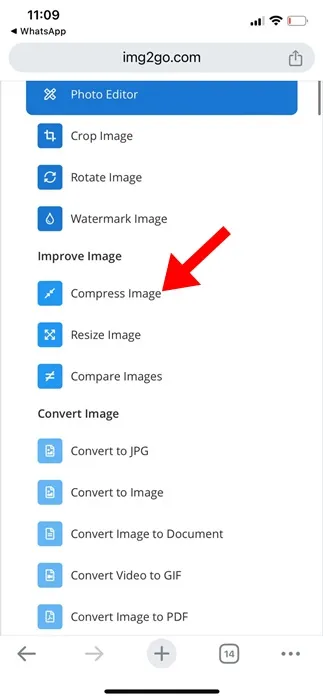
3. 다음 화면에서 파일 선택 버튼을 선택하고 압축하려는 이미지를 선택합니다.
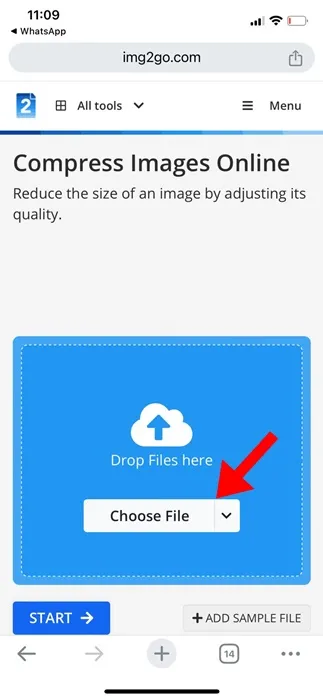
4. 다음으로 압축할 이미지 품질을 선택합니다. 완료되면 시작을 눌러 압축 프로세스를 시작합니다.
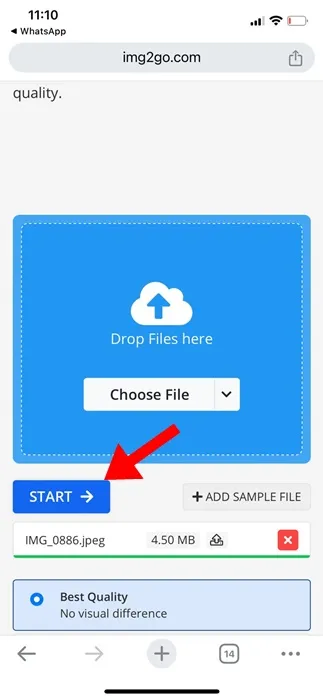
5. 사진이 압축되면 다운로드를 탭합니다 .
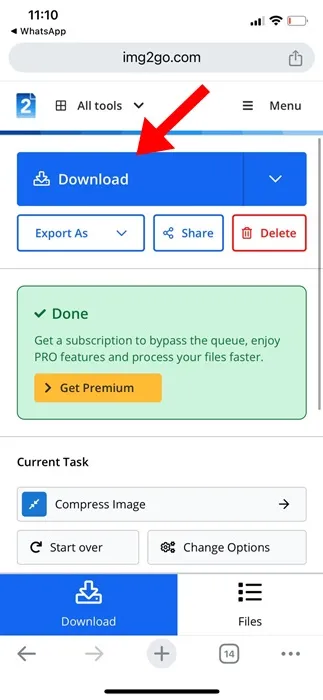
그게 다야! iPhone에서 사진 파일 크기를 줄이는 방법은 다음과 같습니다.
7. WhatsApp을 통해 iPhone의 사진 크기 줄이기
이제는 WhatsApp만 가능하지만 거의 모든 인스턴트 메시징 앱을 사용하여 사진 파일 크기를 압축할 수 있습니다.
목표는 첨부 파일로 파일 크기를 줄이고 싶은 이미지가 포함된 메시지를 자신에게 보내는 것입니다.
WhatsApp과 같은 인스턴트 메시징 앱은 사진의 해상도를 줄여 파일 크기를 압축합니다. 예, 사진 품질은 떨어지지만 저장 공간을 절약하는 데 도움이 됩니다.
8. 이미지 자르기

어떤 앱에도 의존하고 싶지 않거나 바로가기를 사용하고 싶다면 이미지를 잘라서 파일 크기를 줄일 수 있습니다.
기본 이미지 편집기를 사용하여 iPhone에서 이미지를 자를 수 있습니다. 사진 앱에서 사진을 선택한 다음 편집 아이콘을 탭하기만 하면 됩니다. 자르기 아이콘을 찾아 탭한 후 자르기 부분을 조정하세요.
따라서 iPhone에서 사진 파일 크기를 줄이는 가장 좋고 효과적인 방법은 다음과 같습니다. 이 주제에 대해 추가 도움이 필요하면 알려주십시오. 또한, 이 가이드가 도움이 된다면 친구들과 공유하는 것도 잊지 마세요.




답글 남기기